Software de grabación de pantalla para tutoriales
¿Estás buscando formas en las que puedas demostrar claramente cómo estás ofreciendo un producto o servicio? ¿O estás buscando una forma de grabar tu pantalla para explicar un concepto a tus estudiantes en línea? Un software de grabación de pantalla puede resultar útil en tal caso. El software de grabación de pantalla puede ayudarte a grabar todas las partes de la pantalla de tu teléfono en HD. Algunos de los software de grabación de pantalla también vienen con una función de transmisión en vivo.
Con tantas opciones disponibles en línea, terminarías confundiéndote al intentar tomar la decisión correcta. Aquí tienes los mejores softwares de grabación de pantalla para tutoriales. Todos estos son particularmente útiles para crear videos de capacitación. Algunos de estos son para Windows y otros para usuarios de Mac.
1. Wondershare DemoCreator
Wondershare DemoCreator, Es un grabador de pantalla para tutoriales de Youtube que simplifica el proceso de edición de video y grabación de pantalla incluso para los usuarios novatos. Con este software, puedes capturar tutoriales, demostraciones de video, juegos y presentaciones y editarlos en poco tiempo como un profesional. Si deseas reportar o demostrar ciertos datos o información a un grupo de personas, puedes usar este software para capturar tu presentación completa rápidamente junto con las narraciones.

Este software también facilita la creación de tutoriales en video para cursos en línea. No solo puedes grabar tu pantalla, sino que incluso puedes grabar la webcam con este software y hacer que compartir historias y experiencias sea mucho más fácil. Los mejores momentos de un juego también se pueden grabar e incluso puedes agregar tu narración a través del video. Con una experiencia de grabación tan flexible e intuitiva, la grabación de pantalla es más fácil para todos con Wondershare DemoCreator.
2. iSpring Suite
iSpring Suite tiene todo lo que necesitas para crear videos tutoriales para cursos en línea. Este software tiene un robusto conjunto de herramientas basado en Powerpoint que hace que la creación de cuestionarios, cursos, lecciones en video y juegos de roles sea un proceso sin complicaciones. También cuenta con un espacio en línea donde puedes colaborar con tu equipo en proyectos de eLearning. La biblioteca de contenido de este software tiene más de 68000 activos, personajes y plantillas de eLearning que facilitan y agilizan el proceso de creación de cursos.
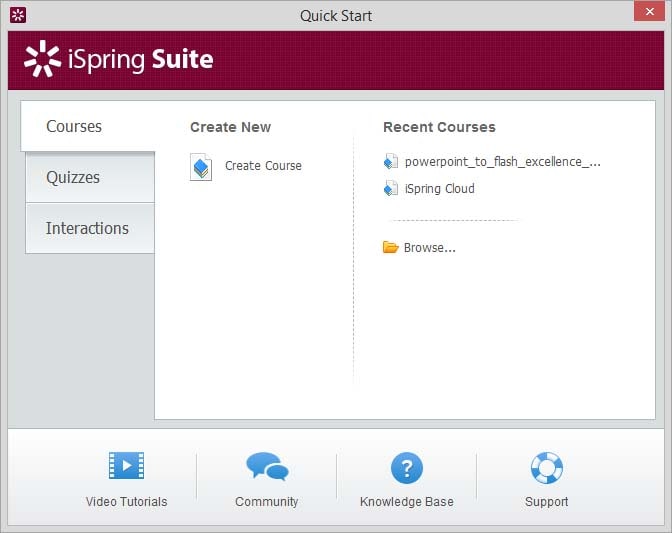
Ya sea que se trate de capacitación sobre productos, incorporación de nuevos empleados, evaluación del desempeño o desarrollo de habilidades blandas, este software puede ayudarte a crear contenido asombroso independientemente de tu objetivo de capacitación. Crear un curso a través de iSpring Suite lleva menos de un minuto. Todo lo que necesitas hacer es tomar una simple presentación de PowerPoint, agregar screencast, narración de video, cuestionario y más y luego hacer clic en "Publicar" y cargar el curso desarrollado en tu ubicación preferida.
3. Screenium
Con la ayuda de Screenium, puedes grabar todo lo que ves en la pantalla de tu computadora portátil y convertirlo instantáneamente en un screencast. Este software te ayuda a grabar casi 60 fotogramas por segundo.
Ofrece un rendimiento excelente cuando se trata de hacer tutoriales en video, grabar juegos y para otros fines que puedas usar. Este software ha sido desarrollado específicamente para usuarios de Mac y funciona bien con Retina Mac e incluso con dispositivos de pantalla de ultra alta resolución 4K/5K.
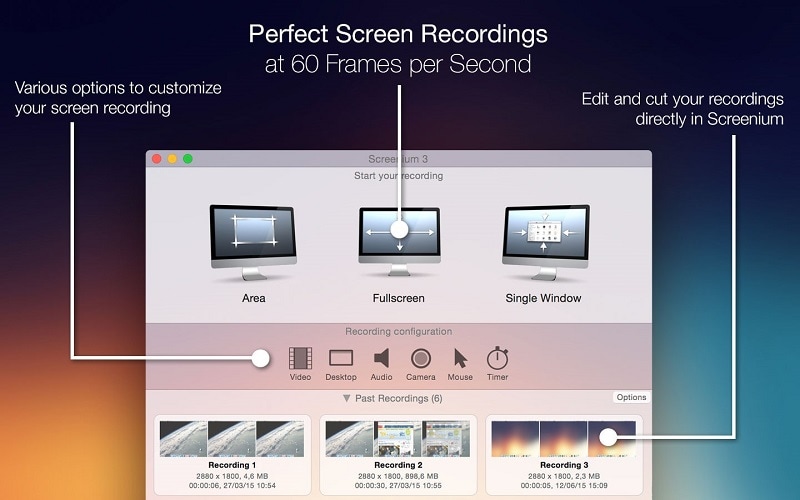
Hay cuatro modos diferentes de grabación que ofrece este software, que incluyen ventanas individuales, grabación de pantalla completa, grabación de área seleccionada y grabación de pantalla de dispositivos iOS como Apple TV y iPhone. Con el conjunto completo de herramientas que ofrece este software, puedes editar, cortar y agregar elementos al screencast como un profesional. Incluso puedes seleccionar cualquier parte particular del screencast y resaltarla. Una vez hecho esto, solo necesitas exportar el screencast a tu dispositivo y compartirlo o publicarlo donde lo desees.
4. Snagit
Snagit es un software de grabación y captura de pantalla a través del cual puedes grabar la pantalla de tu computadora portátil en un instante, agregar el contexto requerido y luego compartirlo con la audiencia deseada con facilidad. Los primeros correos electrónicos prolijos, muchas reuniones, demostraciones confusas y horas de videollamadas eran habituales en el mundo empresarial. Reemplazar esto con videos e imágenes facilita que las personas interesadas se comuniquen y compartan sus comentarios de una mejor manera.
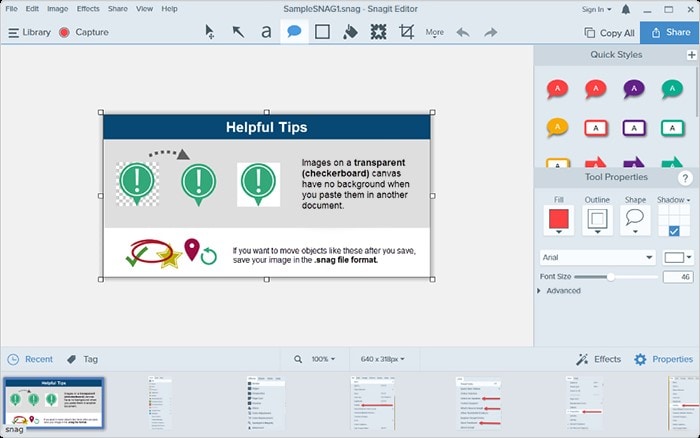
Con Snagit, el proceso de capturar la pantalla de tu computadora portátil y compartirla rápidamente con imágenes fáciles de entender es muy fácil. Primero, debes consolidar las capturas de pantalla y los videos que deseas usar. Después de esto, puedes marcar tus capturas de pantalla, editar o recortar el video utilizado y usar una plantilla adecuada para desarrollar guías e instrucciones visuales. Una vez hecho esto, puedes compartir el archivo desarrollado como video, imagen o GIF en la plataforma que desees.
5. Flashback
Flashback es uno de los mejores programas de grabación de pantalla para el aprendizaje y el trabajo remotos. Con la ayuda de este software, puedes grabar la pantalla de tu computadora fácilmente y compartir videos rápidos con la audiencia deseada.
Este software te permite realizar videos de demostración y capacitación muy atractivos. Ofrece la forma más rápida de capturar la pantalla de tu computadora y usarla para crear clips de demostración de alta calidad. Esta grabadora de pantalla se puede utilizar para grabar videos de capacitación, grabaciones de conferencias, videos tutoriales, informes de errores de software, lecciones en video, videos de demostración, videollamadas, videos instructivos, tutoriales en video, presentaciones, videos de YouTube y grabaciones de seminarios web.

Primero, debes capturar el sitio web, el escritorio, las videollamadas o cualquier otra cosa que puedas estar en la pantalla de tu computadora junto con el micrófono y la webcam. Luego, puedes usar las herramientas de edición del software para refinar todo el metraje, agregar leyendas cuando sea necesario y resaltar las partes esenciales de la captura de pantalla. Una vez hecho esto, puedes compartirlo en múltiples formatos en cualquier plataforma en línea que desees.
6. Hippo Video
Esta es una grabadora de pantalla gratuita que se puede usar para capturar cualquier detalle que necesites en un video en particular. Con Hippo Video, puedes capturar la pantalla de tu computadora casi instantáneamente en calidad HD.
No solo esto, incluso puedes usar esta grabadora para enfocar, resaltar clics, borrar, editar, pausar y reproducir mientras grabas la pantalla, lo que te facilita la comunicación con tu audiencia mientras grabas la pantalla. Cuando uses Hippo Video para grabar la pantalla de tu computadora, ya no tendrás que preocuparte por las marcas de agua en el video. Puedes grabar el video y editarlo usando Hippo Video para eliminar las marcas de agua.
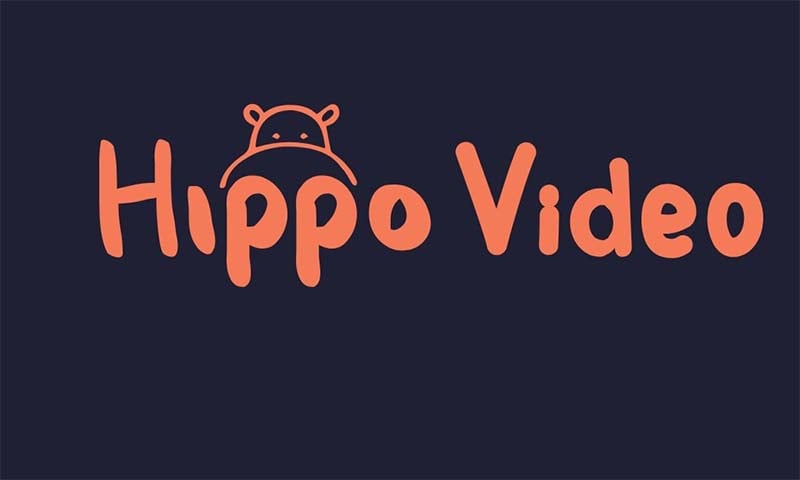
Ya sea en tu computadora, Mac o una computadora portátil con Windows, con Hippo Video puedes grabar la pantalla y el video en una webcam como un profesional desde casi cualquier lugar. Esta grabadora también se puede usar para obtener información útil sobre el video que crees, como la participación del usuario, la tasa de visitas, la tasa de reproducción, la ubicación geográfica y mucho más.
7. Panopto
Panopto ofrece la forma más sencilla de grabar la pantalla y compartir el video donde lo desee. Ofrece un portal que es lo suficientemente seguro para tu contenido de video compartido. No solo la grabación de videos, sino que también se puede usar Panopto para editar el video grabado. Este software también ofrece una opción de transmisión en vivo para los videos grabados. Este software también incluye un motor de búsqueda único que puede usarse para encontrar cualquier palabra que desees en el video grabado.
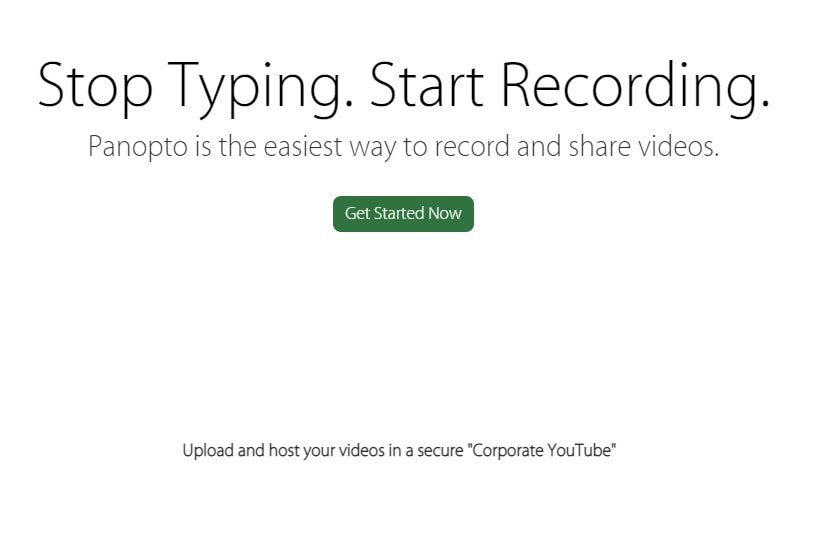
Panopto ayuda a universidades y empresas al proporcionar una solución fácil y confiable para transmitir, administrar y grabar videos. La plataforma de video que ofrece este software puede ser utilizada por instructores, empleados y estudiantes de cualquier nivel de conocimiento técnico. Las organizaciones pueden usar Panopto para meetings inteligentes, bibliotecas de videos segura, capacitación en videos, intercambio de conocimientos, captura de conferencias, aulas virtuales, accesibilidad y administración de contenido de video.
8. Moovly
Si estás buscando un software de grabación de video para usuarios novatos, Moovly es el software al que debes recurrir. Con la ayuda de Moovly, puedes crear fácilmente videos promocionales, videos explicativos, videos de capacitación y tutoriales en video.
También cuenta con plantillas y herramientas de edición para personalizar tus videos según tus necesidades. No tienes que descargar este software, solo necesita navegar al sitio oficial de esta grabadora a través de un navegador web y comenzar a usarlo para crear videos de aspecto profesional en unos pocos minutos.
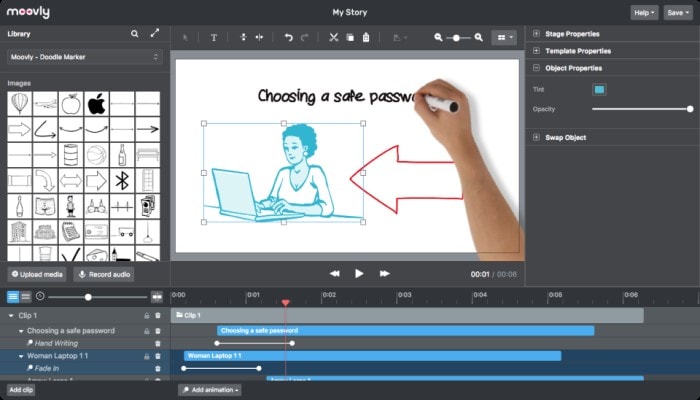
Para usar Moovly, puedes seleccionar cualquiera de las plantillas prefabricadas o incluso puedes comenzar a hacer el video desde cero tal como te guste. Una vez que tengas el video en su lugar, puedes mirar las muchas fotos, ilustraciones, música, imágenes y sonidos y agregar el elemento que mejor se adapte a tu video. Cada aspecto del video que crees se puede modificar y editar según tus necesidades, gracias a la flexibilidad que ofrece Moovly.
9. Screencast-O-Matic
Screencast-o-Matic es uno de los mejores programas de grabación de pantalla para realizar tutoriales. Tiene herramientas de captura de pantalla incorporadas a través de las cuales puedes capturar el video o la imagen de tu elección en la computadora, editar según tu idoneidad y compartirlo en la plataforma que desees.
Este software tiene herramientas intuitivas y fáciles de usar que no necesitan conocimientos técnicos expertos para su uso. Este software se puede utilizar para grabar pantallas y hacer videos en Mac, Windows, Android, dispositivos iOS y Chromebook.
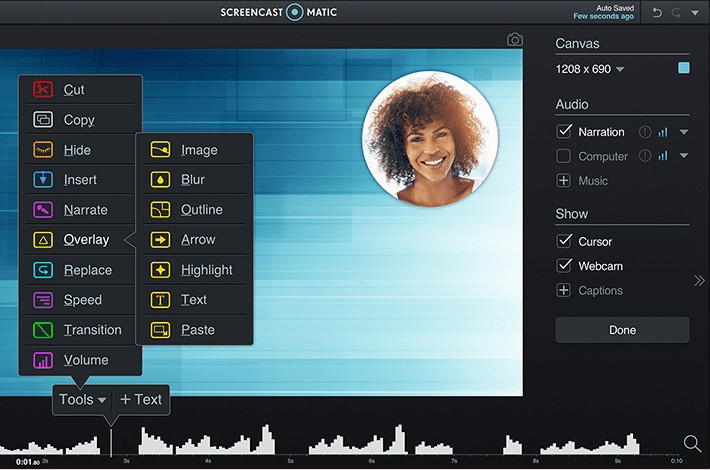
Los educadores pueden usar Screencast-O-Matic para comunicarse fácilmente a través de videos. Pueden usar este software para crear conversaciones en video, aprendizaje invertido, comentarios, tareas de los estudiantes y mucho más. Para una comunicación más clara y rápida en su lugar de trabajo, puedes utilizar este software para crear videos de marketing, entrenamiento, capacitación, demostraciones y más. Este software también se puede utilizar para mejorar tus proyectos personales y capturar recuerdos, pasatiempos, jugabilidad y mucho más.
10. Camtasia
Camtasia es un editor de video y grabador de pantalla todo en uno que facilita la creación de videos de alta calidad en sistemas Mac y Windows. Ya sean demostraciones, tutoriales, videos de capacitación o cualquier otro video explicativo o de demostración, Camtasia puede ayudarte a desarrollarlo.
Es muy fácil aprender a crear videos usando Camtasia, no necesitas ninguna experiencia profesional en el campo para hacerlo. Puedes comenzar seleccionando una plantilla adecuada o incluso puedes grabar la pantalla de tu computadora y hacer las adiciones y omisiones necesarias.

Ya seas un usuario novato o un experto profesional, Camtasia tiene todas las herramientas necesarias para hacer videos de aspecto profesional en poco tiempo. A través de este software, puedes crear videos que interesen a tu audiencia. Dichos videos darán paso a la máxima interacción y ayudarán a tus espectadores a comprenderte mejor con más que solo texto.
Conclusión
La grabación de pantalla puede ser una tarea desafiante si no tienes conocimientos profesionales sobre la misma. Afortunadamente, ahora puedes acceder al software de grabación de pantalla como los mencionados anteriormente para crear videos de aspecto profesional con facilidad.
Este software fácil de usar hace que sea mucho más fácil grabar la pantalla, realizar todas las ediciones necesarias y compartir el video creado en la plataforma que desees. Hay muchas razones por las que es posible que desees grabar la pantalla, ya sea para un video tutorial o para un video de demostración, el software de grabación de video tutoriales anterior podrá ayudarte.


David
chief Editor